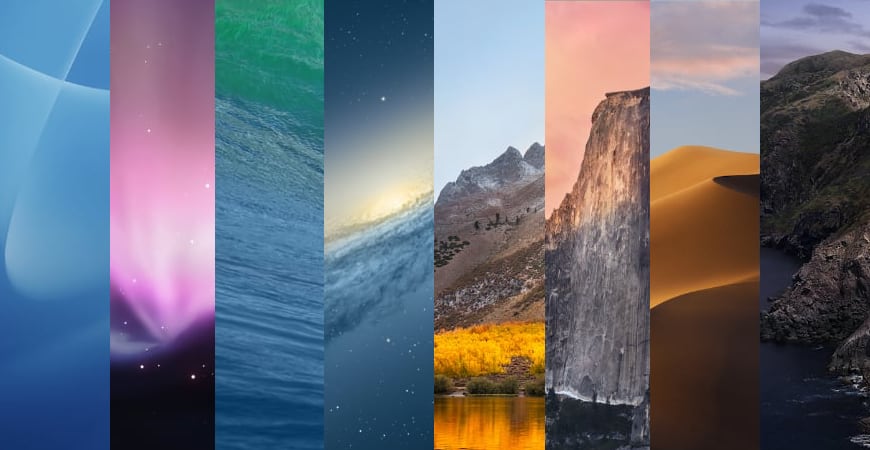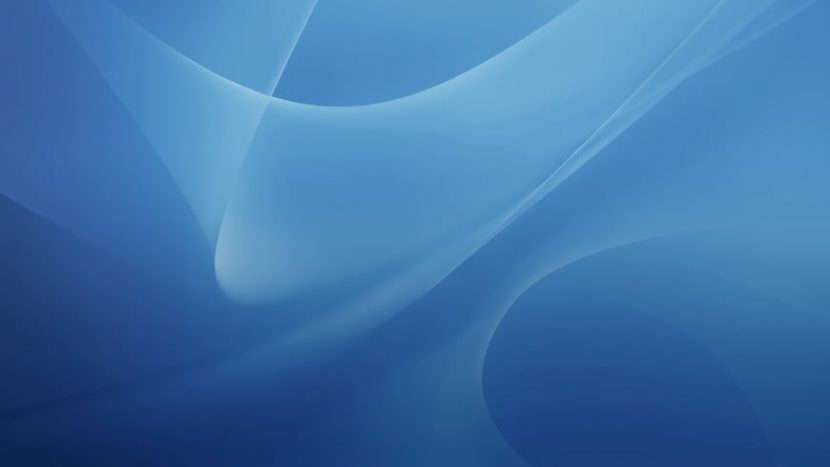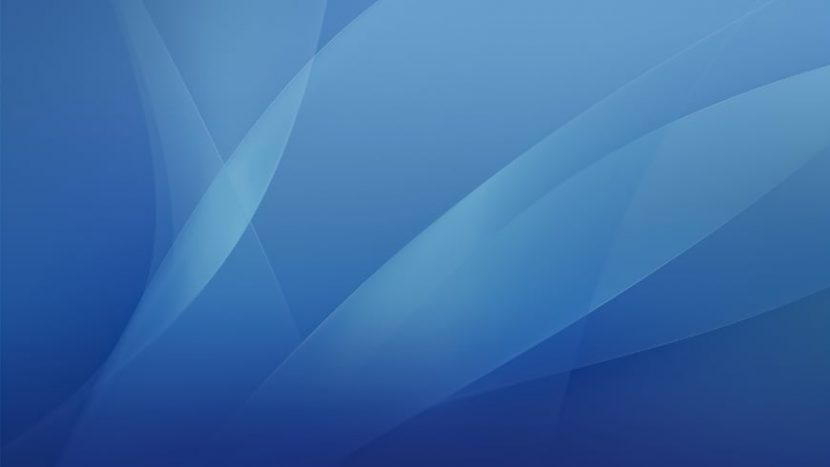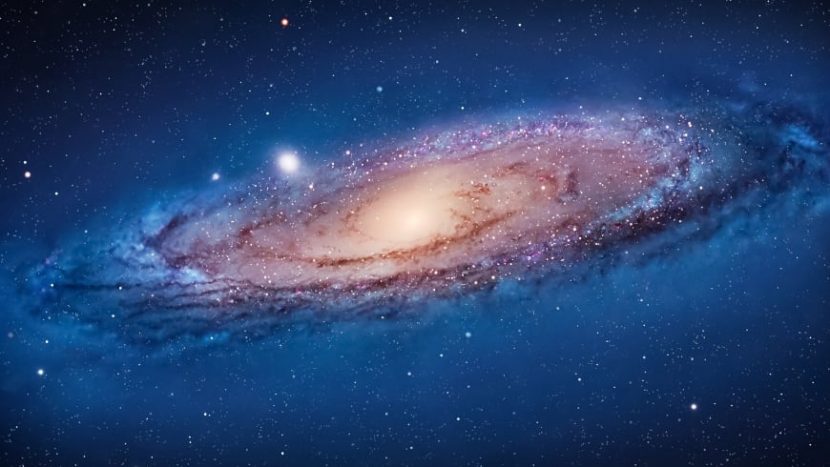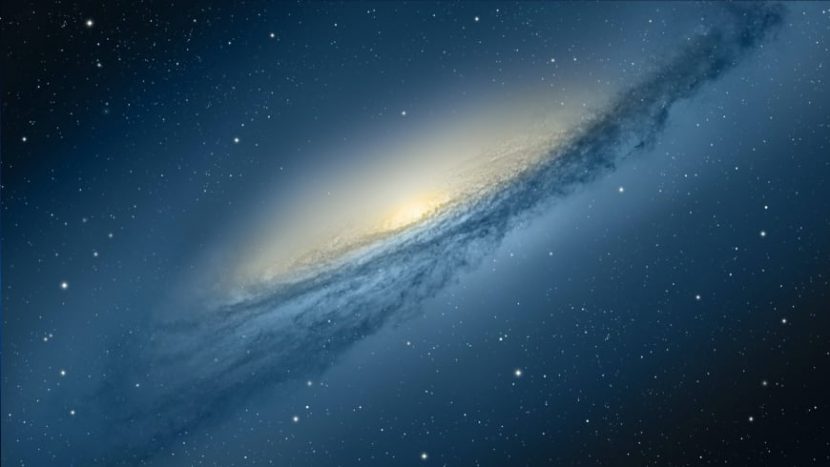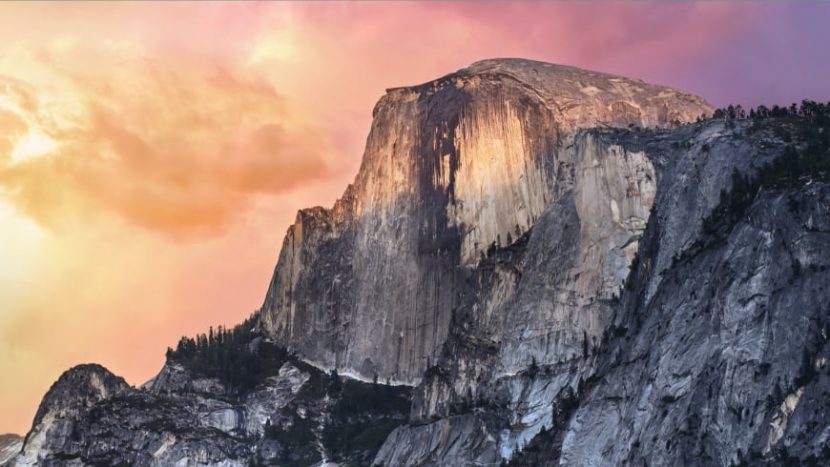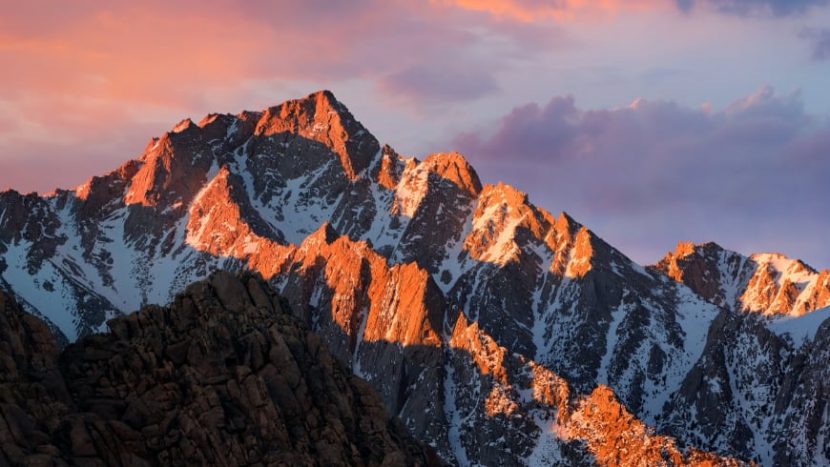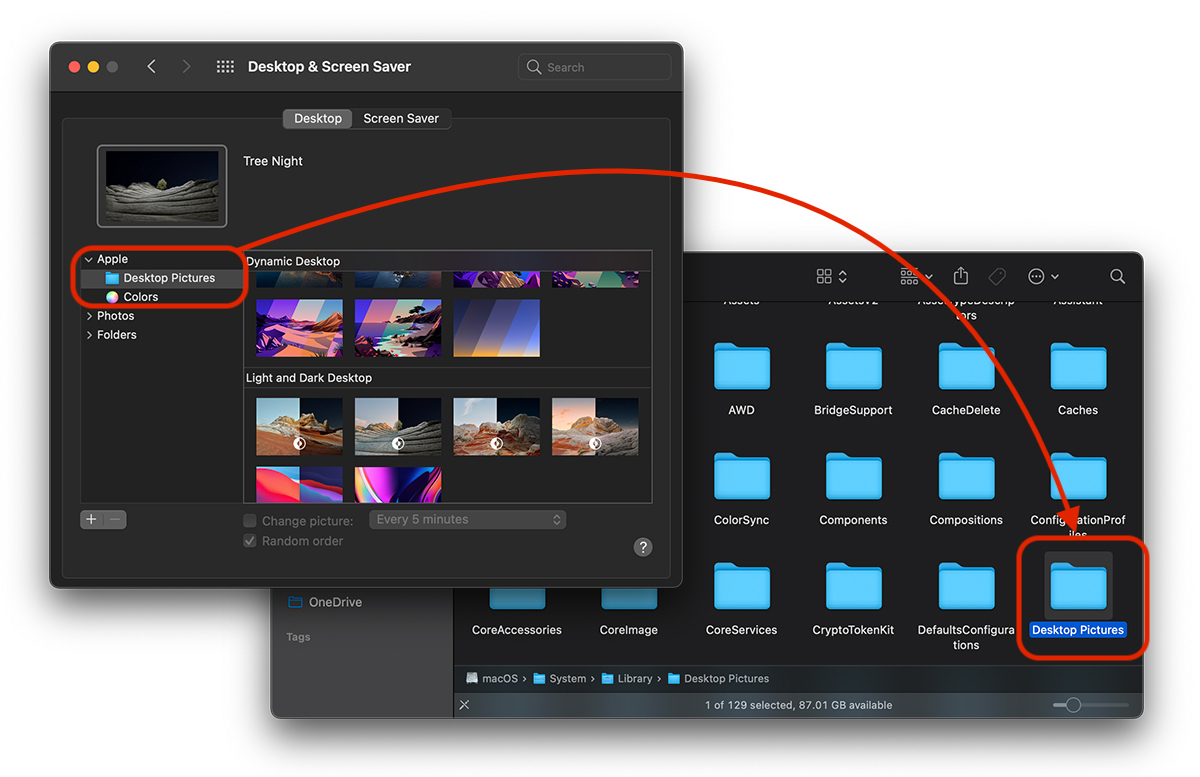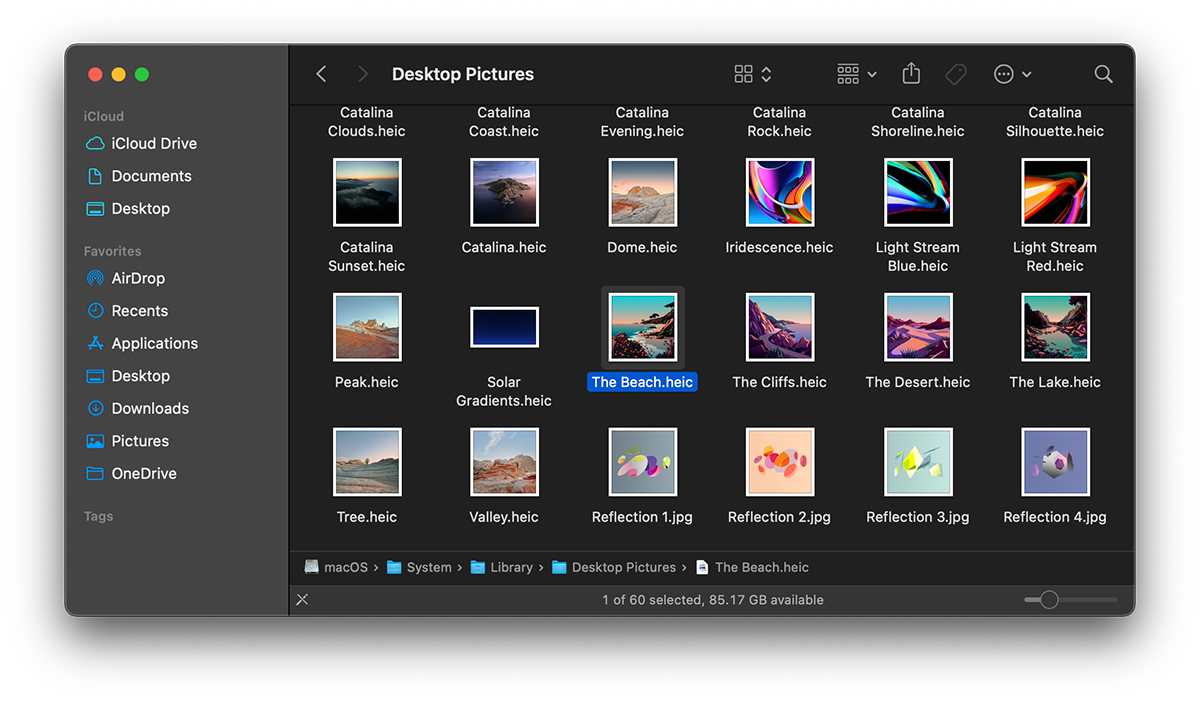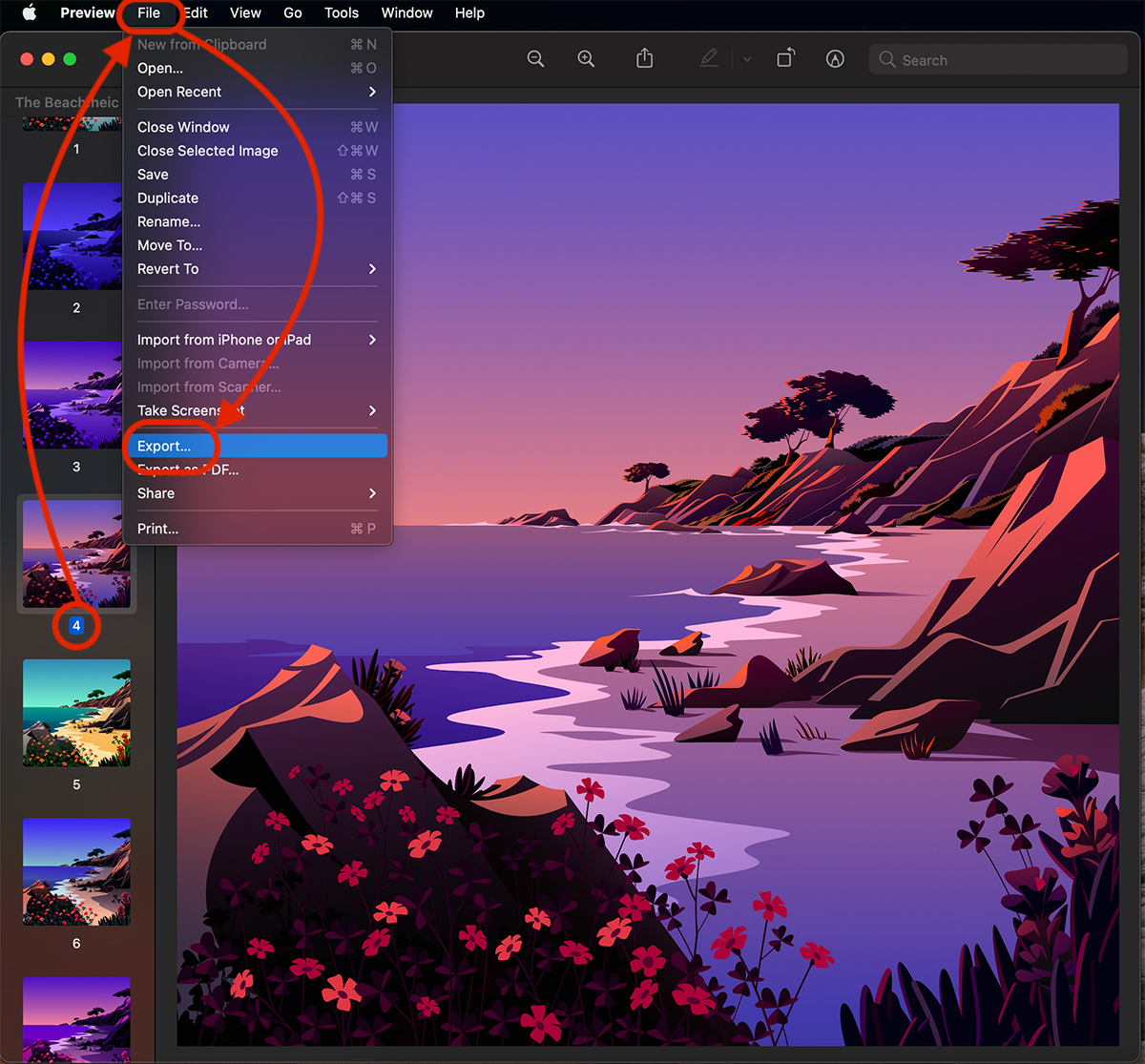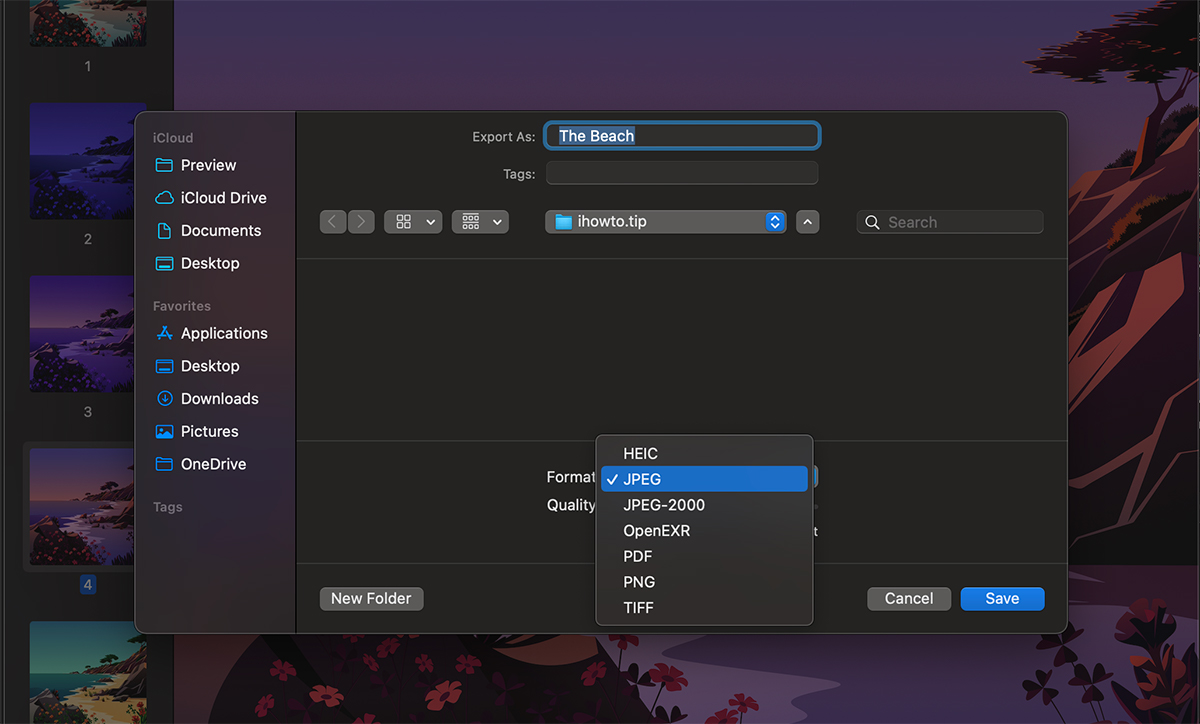- 35 стандартных обоев OS X и macOS в разрешении 5K (+ бонус 6K macOS Big Sur)
- Найти и извлечь macOS Динамические обои / Оригинальные обои Big Sur (динамические обои HEIC)
- Wallpaper Wizard
- Информация
- Описание
- Динамические обои для Mac: как использовать, находить и создавать свои собственные
- Как использовать динамические обои для Mac
- Встроенные опции
- Как найти и сделать динамические обои для Mac
- Другой ресурс обоев
- Как использовать, находить и создавать динамические обои на Mac
- Как установить динамические обои
- Как находить и создавать динамические обои на Mac
35 стандартных обоев OS X и macOS в разрешении 5K (+ бонус 6K macOS Big Sur)
Apple выпускала каждую новую версию своей операционной системы macOS (OS X) с новыми обоями рабочего стола. Вы можете скачать все стандартные обои OS X и macOS в разрешении 5K и 6K по ссылкам ниже.
Последние macOS Mojave и Catalina поставляются с обоями высокого разрешения, которые можно использовать на 5K-дисплеях, для macOS Big Sur в открытом доступе уже появились обои в разрешении 6K. Обои в более старых версиях имеют относительно низкое разрешение и использовать их на больших современных экранах нормально не получится. В мире дисплеев 5K они имеют весьма низкое количество точек на единицу площади.
Дизайнер @forgottentowel воссоздал стандартные обои на рабочий стол в формате 5K и 6K для всех версий macOS, начиная с OS X 10.0 Cheetah до macOS Catalina и macOS Big Sur. Вы можете использовать их практически на любом мониторе без проблем в качестве фона.
Разрешение 5K превосходит стандарт 4K на 77% по информационной ёмкости. Также они в 7 раз больше FullHD (1080p).
Обратите внимание, что разрешение 5K ниже разрешения монитора Retina 6K Pro Display XDR (6016х3384 пикселей). Использовать эти обои на новом мониторе Apple можно, но качество картинки может быть ниже ожидаемого. Исключением являются обои для macOS Catalina и macOS Big Sur — они имеют разрешение 6016×6016 пикселей и отлично выглядят на Pro Display XDR. А к концу 2020 — началу 2021 года ждем новый iMac на процессоре Apple и новой macOS Big Sur с дисплеем Retina 6K.
Также можно установить их на Windows, чтобы получить обои как на макбуке или iMac.
Apple использовала одинаковые обои рабочего стола по умолчанию в OS X Cheetah и Puma. Фактически, вплоть до OS X 10.4 Tiger, компания использовала слегка модифицированную версию Aqua.
Скачать в разрешении 5K:
В OS X 10.5 Leopard были представлены новые обои по умолчанию, которые были немного изменены в OS X 10.6 Snow Leopard. Они открыли «космическую эру» обоев OS X.
Версия Lion продолжила космическую тему, на этот раз демонстрируя галактику Андромеды, которая была продолжена в Mountain Lion.
OS X Mavericks получили изображение для рабочего стола в виде волны.
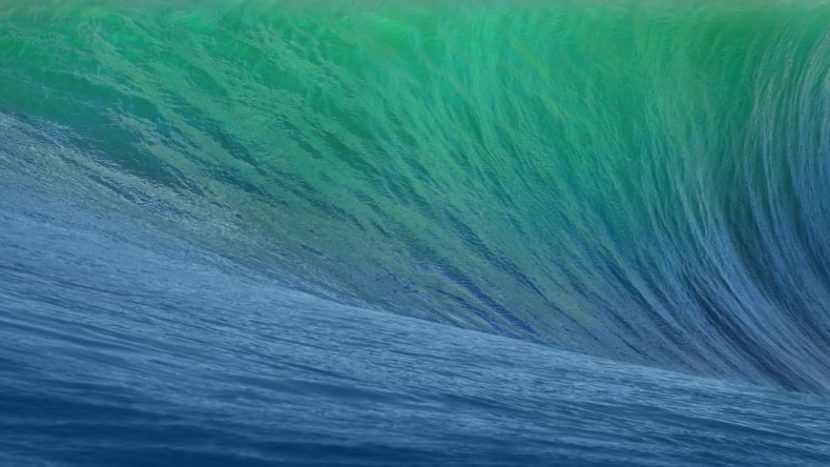
- Mavericks 5K.
Начиная с OS X 10.10 Yosemite, Apple переключилась на новую «горную» тему обоев.
Скачать в формате 5K:
Это продолжалось вплоть до выхода MacOS 10.14 Mojave, которая включала динамические обои с меняющимся фоном в зависимости от времени суток.
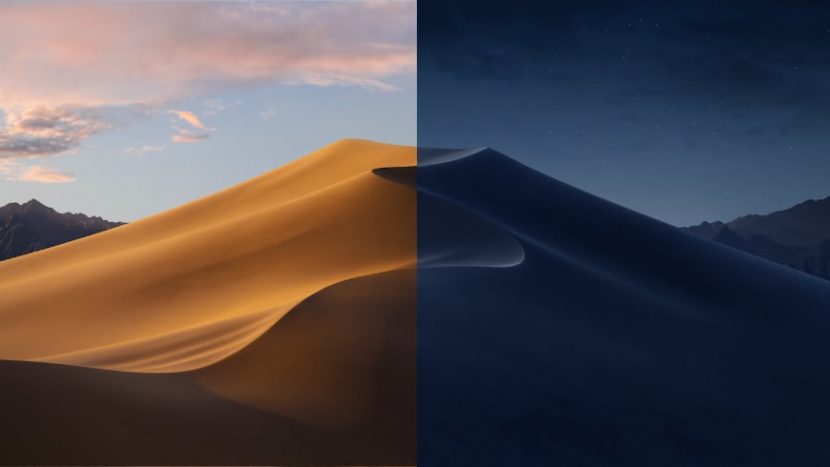
Ниже можно скачать фоны, которые меняются автоматически системой в зависимости от времени суток:
macOS Catalina представила несколько вариантов обоев по умолчанию и возможностью автоматического переключения между изображениями в зависимости от времени суток и настроек системы.
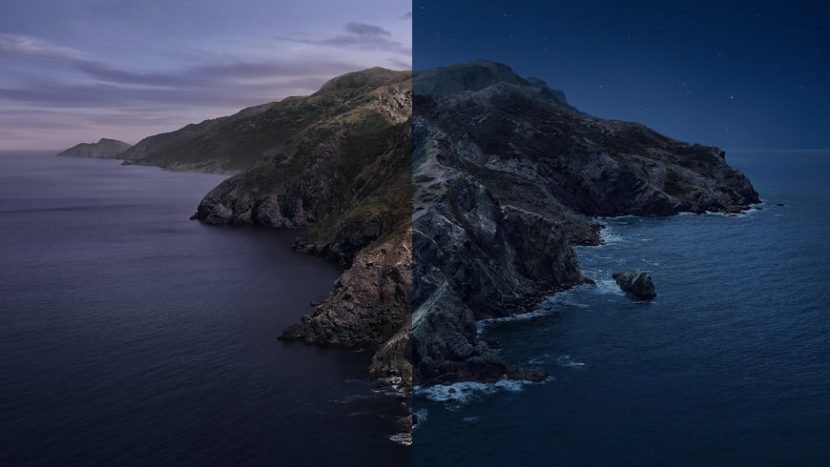
Новая операционная система macOS Big Sur (порядковый номер 11), анонсирована 22 июня 2020г. на WWDC 2020. Это будет ОС, обеспечивающая поддержку компьютеров Mac на базе Apple Silicon и обладающая совершенно новым дизайном.
Эти изображения имеют разрешение 6016×6016 пикселей и отлично подходят для размещения на новом мониторе Pro Display XDR.
Не так давно, были созданы объединённые обои версий MacOS от Cheetah до Catalina. А вчера стало известно, что Apple значительно доработала управление обоями iOS 14, выход которой ожидается осенью 2020 года. Beta версия iOS 14 уже доступна для разработчиков (с 23 июня 2020).
Источник
Найти и извлечь macOS Динамические обои / Оригинальные обои Big Sur (динамические обои HEIC)
Apple недавно выпустила последнюю публичную бета-версию macOS Биг-Сур. В дополнение к некоторым новостям и исправлениям многих ошибок из предыдущих версий, эта новая версия также содержит набор новых фоновые изображения (Обои) очень интересно.
Как Apple в последние годы мы привыкли, что названия операционных систем давались после названий некоторых регионов США: Mojave, Горная цепь, Hight Sierra, Каталина, усталый El Capitan из национального парка Йосемитский, и сейчас Big Sur.
Pe macOS В Big Sur 11.0.1 было представлено не менее 40 новых обоев, в том числе динамических, которые представляют не менее восьми этапов дня. Они будут автоматически меняться в зависимости от времени, от восхода до ночи.
Пример: «Скалы«, Который содержит 8 изображений с одним и тем же ландшафтом, снятых в разное время дня, из прибрежной зоны Тихого океана.
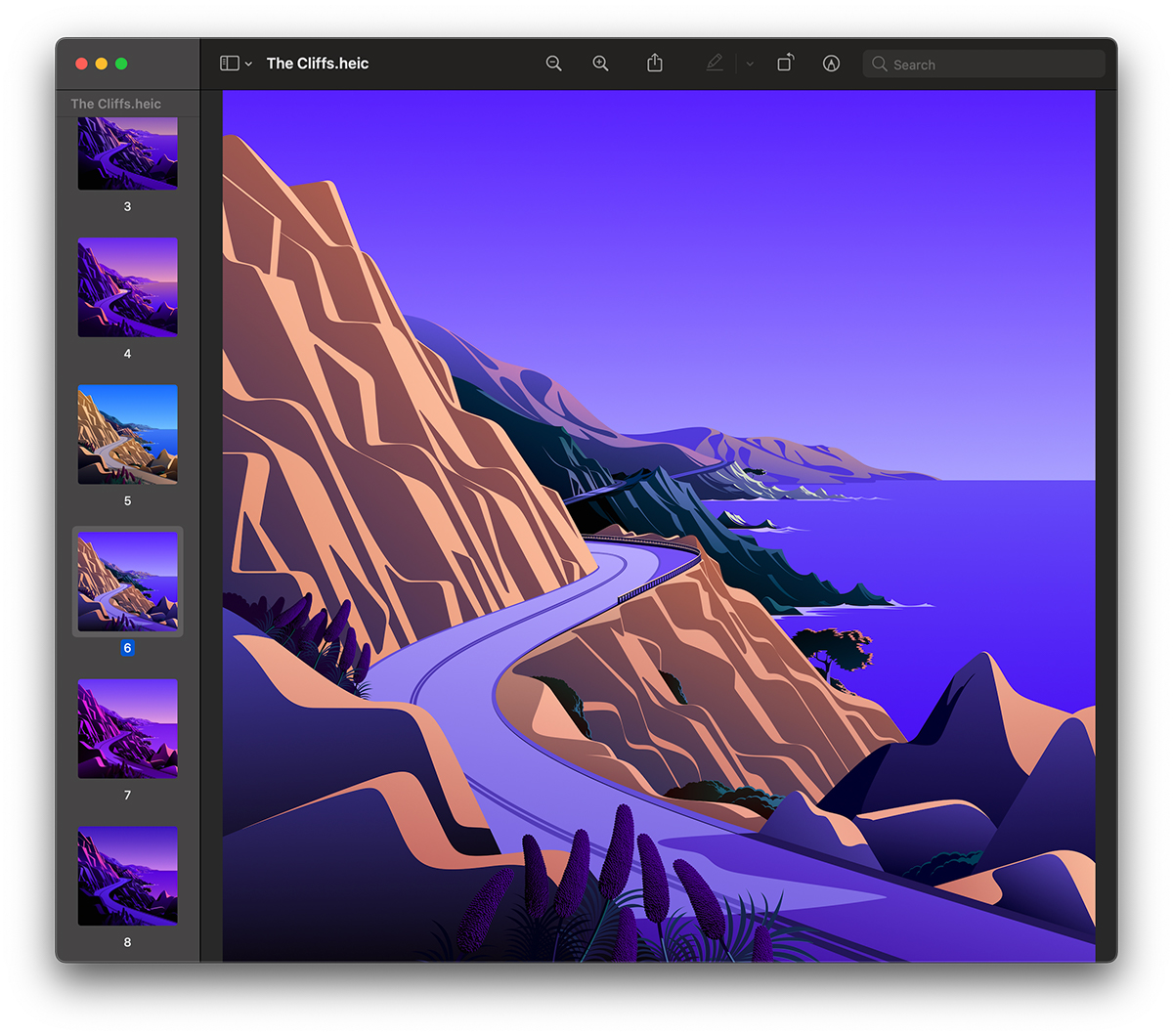
Если мы хотим этого от динамические обои чтобы навсегда установить изображение с определенного момента дня, нам нужно будет найти исходный файл этих обоев и извлечь из него только желаемое изображение. Мы должны сделать то же самое, если хотим установить изображение на динамические обои. Windows ПК.
Где оригинальные обои на macOS Big Sur
Для пользователя macOS, найти исходные изображения фона очень просто. Все, что вам нужно сделать, это открыть «Системные настройки» → «Рабочий стол и заставка» → вкладку «Рабочий стол» и дважды щелкнуть поApple / Изображение рабочего стола »на левой панели. Локация откроется автоматически через Finder папки «Картинки рабочего стола«содержащий все оригинальные обои от macOS Биг-Сур 11.0.1.
В папке «Изображения рабочего стола» вmacOS»→« Система »→« Библиотека »- это все оригинальные обои с очень высоким разрешением macOS. Здесь вы заметите, что на первый взгляд изображения с «темной» и динамической версиями, которые появляются в зависимости от времени суток, не видны. Например, для «Пик», «Дерево», «Вали» и «Купол» мы не увидим ни темную версию фонового изображения, ни все этапы из «Пустыня», «Озеро», «Озеро». Пляж »или« Скалы ».
Чтобы извлечь фоновое изображение из определенного времени суток и установить его в качестве постоянных обоев на Mac или Windows ПК, нам нужно открыть «предварительный просмотр»Исходный файл и экспортировать только то изображение, которое мы хотим. Возьмем пример обоев «Пляж«, Потому что он все еще отображается на экране выше.
1. Дважды щелкните файл «The Beach.heic» и откройте его с помощью приложения «Предварительный просмотр» (родной macOS).
2. В «Предварительном просмотре» выберите на панели слева изображение, которое вы хотите извлечь.
3. Заходим в приложение по адресу «Файл»→«Экспортировать»И выберите формат, в котором мы хотим экспортировать изображение и качество (если это экспорт JPG).
У нас есть несколько вариантов. Мы можем экспортируем изображение из файла HEIC в: JPEG (где мы можем выбрать качество экспортируемого изображения), JPEG-2000, OpenEXR, PDF, PNG, TIFF или все HEIC.
На самом деле это можно сделать так преобразование изображения HEIC в JPEG на macOS.
После экспорта вы получите желаемое изображение из динамического бумажника.
Источник
Wallpaper Wizard
Информация
Описание
Регулируемые обои на ваш рабочий стол
Даже если на вашем Mac всегда были стандартные обои, вы быстро привыкнете к заставкам из Wallpaper Wizard. Это талантливые снимки, выбранные со вкусом, — то, что нужно для вашего чудесного Mac.
Подходящие для Retina фото в качестве HD 4K
Когда у вас Retina-дисплей, особенно один из тех больших 4K, разрешение изображений может дать все или ничего. Все обои в Wallpaper Wizard идут в качестве 4K и выглядят четко даже на высококлассных дисплеях.
Больше 25 тысяч изображений, и это не предел
Количество обоев в Wallpaper Wizard огромно, и новые появляются каждый месяц. Это значит, что вы не останетесь без свежих обоев для рабочего стола, даже если будете менять их каждый день.
Автоматическая смена обоев для десктопа
Вы можете получать новые обои так часто, как хотите, даже не открывая приложение. Просто добавьте понравившиеся обои в Roll, выберите, как часто они должны меняться, и наслаждайтесь новыми чудесными изображениями.
Сохраните любимые изображения в Избранное
С множеством обоев и фонов легко потерять приглянувшиеся. Добавляйте понравившиеся картинки в Избранное, и по надобности они всегда будет у вас под рукой.
Украсьте все дисплеи, если их у вас несколько
Для всех ваших дисплеев существует множество опций: вы можете использовать одни обои для всех, назначить разные, постоянно меняющиеся фоны или выбрать последовательность картинок, чередующихся на экранах.
Источник
Динамические обои для Mac: как использовать, находить и создавать свои собственные
Впервые динамические обои для Mac появились в macOS Mojave в 2018 году. Теперь в macOS Big Sur встроено больше динамических опций, чем когда-либо прежде. Давайте посмотрим, как установить динамические обои для Mac, найти дополнительные в Интернете, создать свои собственные и многое другое.
Вот как Apple описывает динамические обои для Mac:
Динамические изображения рабочего стола могут автоматически меняться в течение дня в зависимости от вашего текущего местоположения. Если службы геолокации отключены в настройках конфиденциальности, изображение меняется в зависимости от часового пояса, указанного в настройках даты и времени.
В macOS Big Sur есть семь встроенных динамических обоев на выбор, а также еще шесть, которые могут автоматически переключаться между светлыми и темными.
Ниже мы также рассмотрим, как найти в Интернете больше динамических опций и даже создать свои собственные.
Как использовать динамические обои для Mac
Встроенные опции
- На вашем Mac откройте Системные настройки
- выбирать Рабочий стол и заставка (верхний левый)
- Вверху вы найдете семь динамических опций.
- Выбрав один, в верхней части щелкните раскрывающийся список, чтобы установить для него значение Динамический
- Чуть ниже динамических обоев вы найдете шесть вариантов светлого / темного с автоматическим переключением.
Как найти и сделать динамические обои для Mac
Если вы загружаете динамические обои из Интернета, вы можете щелкнуть изображение правой кнопкой мыши и выбрать Установить картинку рабочего стола. Вот несколько вариантов получения более динамичных обоев:
- Клуб динамических обоев — Первоначально запущенный с macOS Mojave, это хороший ресурс для просмотра, загрузки, создания и обмена динамическими обоями.
- 24 часа обои — доступно на сеть и как Приложение для Mac
- Вы можете получить три бесплатных динамических обоев на интернет сайт, а больше доступно от 1,29 долл. США, Приложение для Mac стоит 9,99 долларов США. и поставляется с более чем 90 динамическими обоями
- Dynaper для Mac — Вы можете использовать приложение Dynaper бесплатно (с водяными знаками), чтобы создавать свои собственные динамические обои для Mac. Доступны покупки в приложении для удаления водяных знаков
- Кроме того, узнайте больше о том, как работают динамические обои Mac, и создайте свой с помощью этого ресурс GitHub с открытым исходным кодом
Другой ресурс обоев
Если вам интересно узнать о дополнительных ресурсах обоев, здесь не будет динамических, но приложение Unsplash Wallpapers для Mac — отличный способ просмотреть и бесплатно просмотреть новые красивые изображения рабочего стола.
Источник
Как использовать, находить и создавать динамические обои на Mac
Динамические обои на Mac впервые появились в macOS Mojave в 2018 году. В macOS Big Sur появилось больше опций для динамических обоев. Ниже расскажем о том, как устанавливать, находить и создавать динамические обои.
Вот как Apple описывает динамические обои для Mac:
Динамические обои могут автоматически меняться в течение дня в зависимости от вашего текущего местонахождения. Если службы геолокации отключены, обои будут меняться в зависимости от выбранного вами часового пояса.
В версии macOS Big Sur есть семь встроенных динамических обоев, а также шесть дополнительных, которые меняются в зависимости от тёмной и светлой темы. Вы можете не только находить динамические обои в сети, но и создавать собственные.
Как установить динамические обои
- На Mac откройте Системные настройки.
- Выберите секцию Рабочий стол и заставка.
- Вверху вы увидите семь динамических обоев.
- Выберите обои, а затем в меню сверху выберите Динамический.
- Под динамическими обоями находятся те, которые меняются в зависимости от темы.
Как находить и создавать динамические обои на Mac
Если вы скачали динамические обои из сети, вы можете нажать на изображение правой кнопкой мыши и выбрать Установить картинку Рабочего стола. Скачать обои можно отсюда:
- Dynamic Wallpaper Club – здесь вы можете находить, скачивать, создавать и делиться динамическими обоями
- 24 Hour Wallpaper – доступен в виде сайта и приложения
- Dynaper for Mac – приложение Dynaper позволяет создавать собственные динамические обои
Если этих источников вам мало, есть ещё один, но без динамических обоев. Зато здесь есть огромное множество самых разных обычных обоев для Mac:
Источник